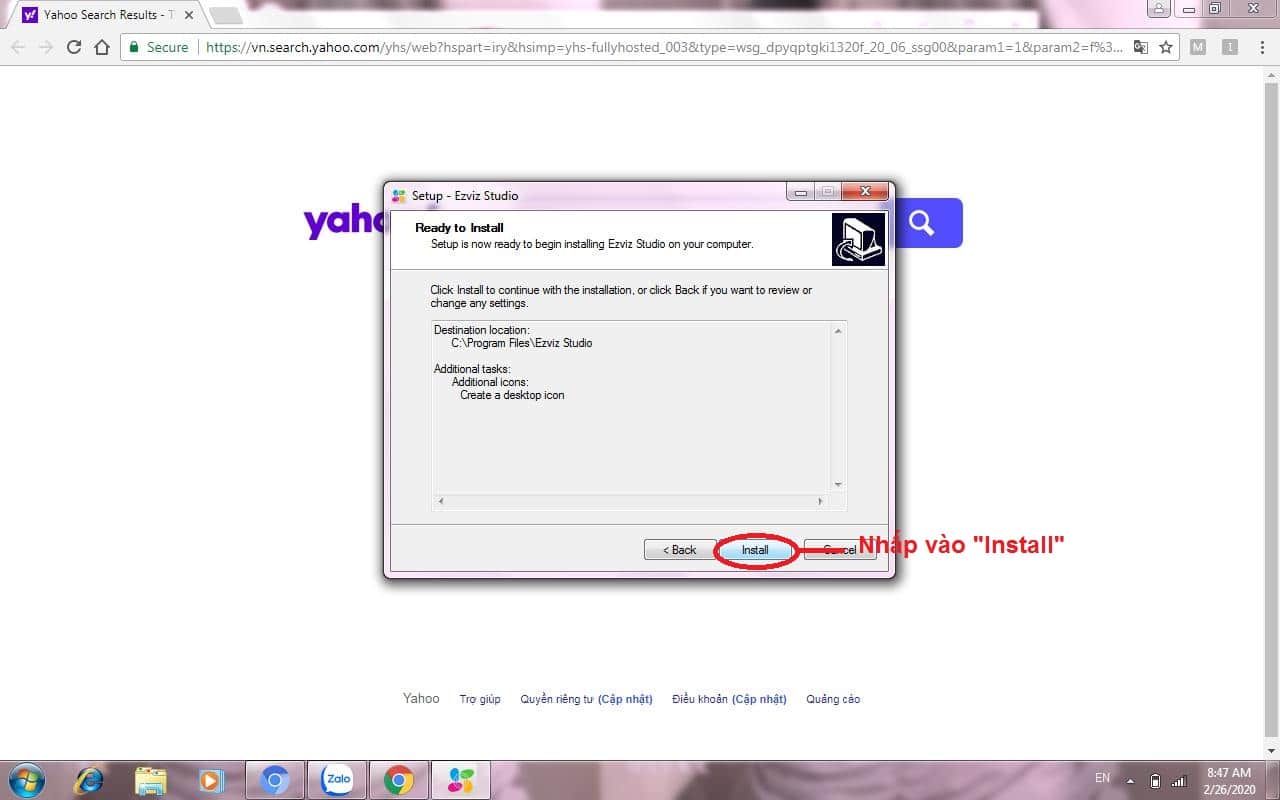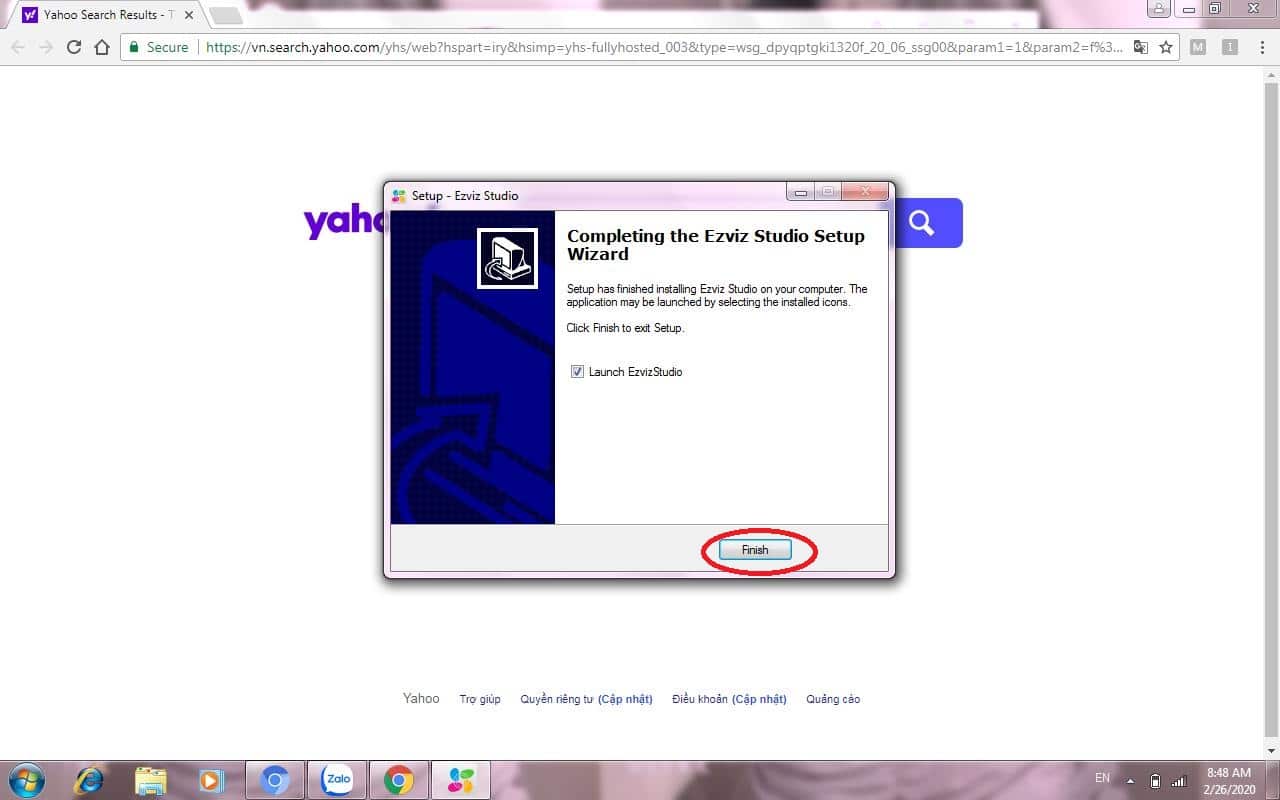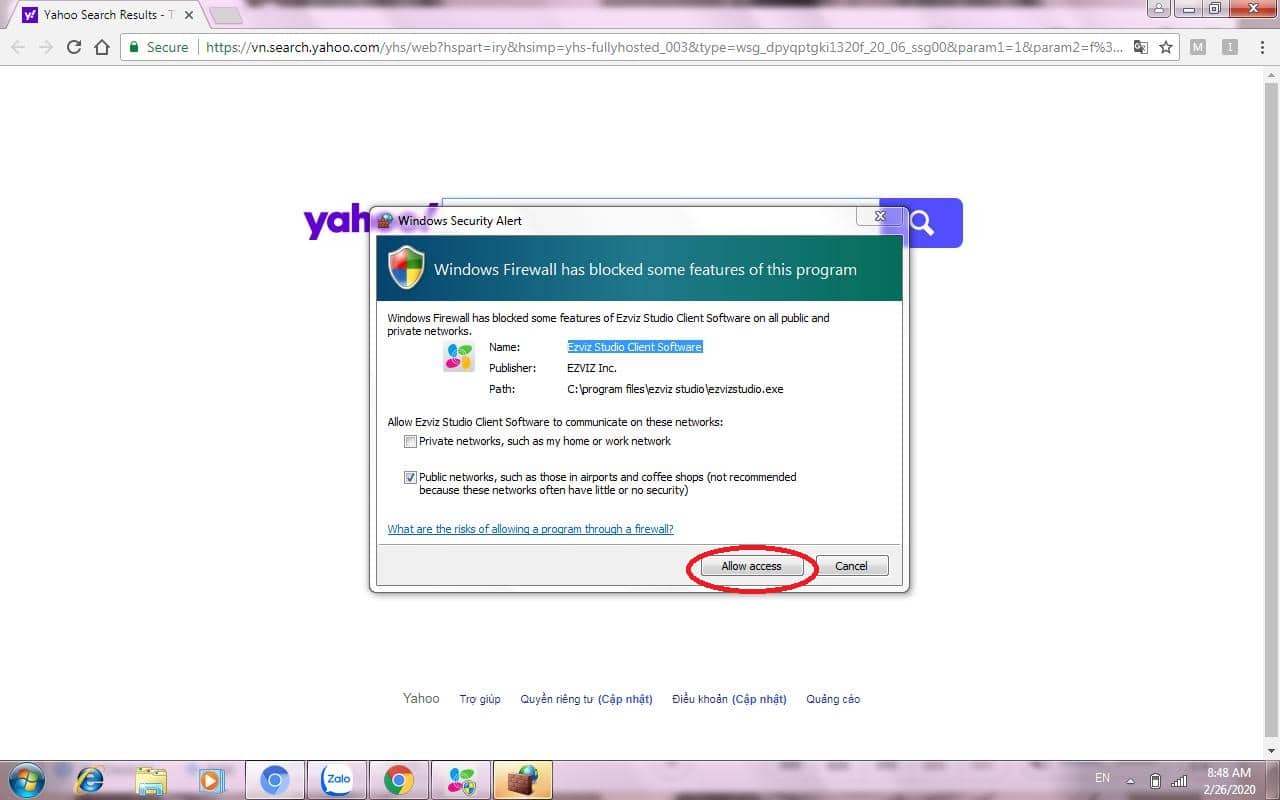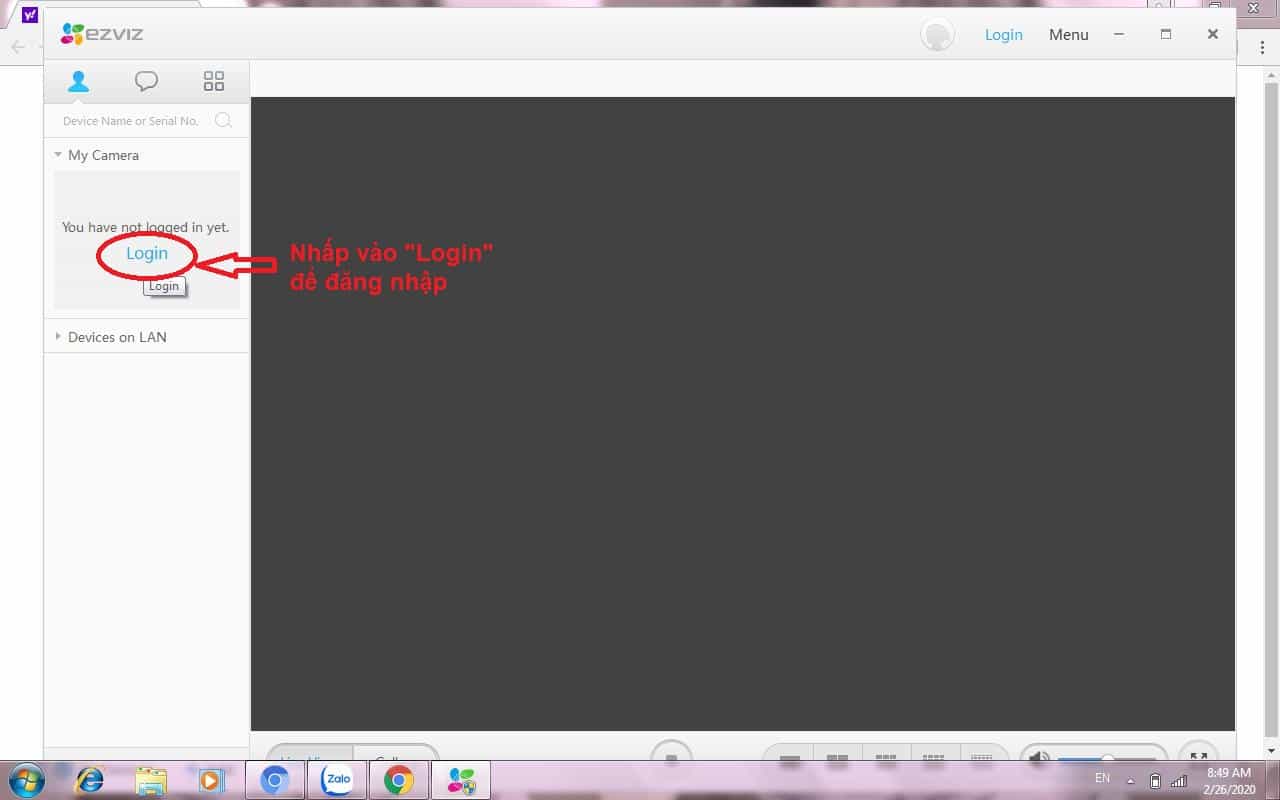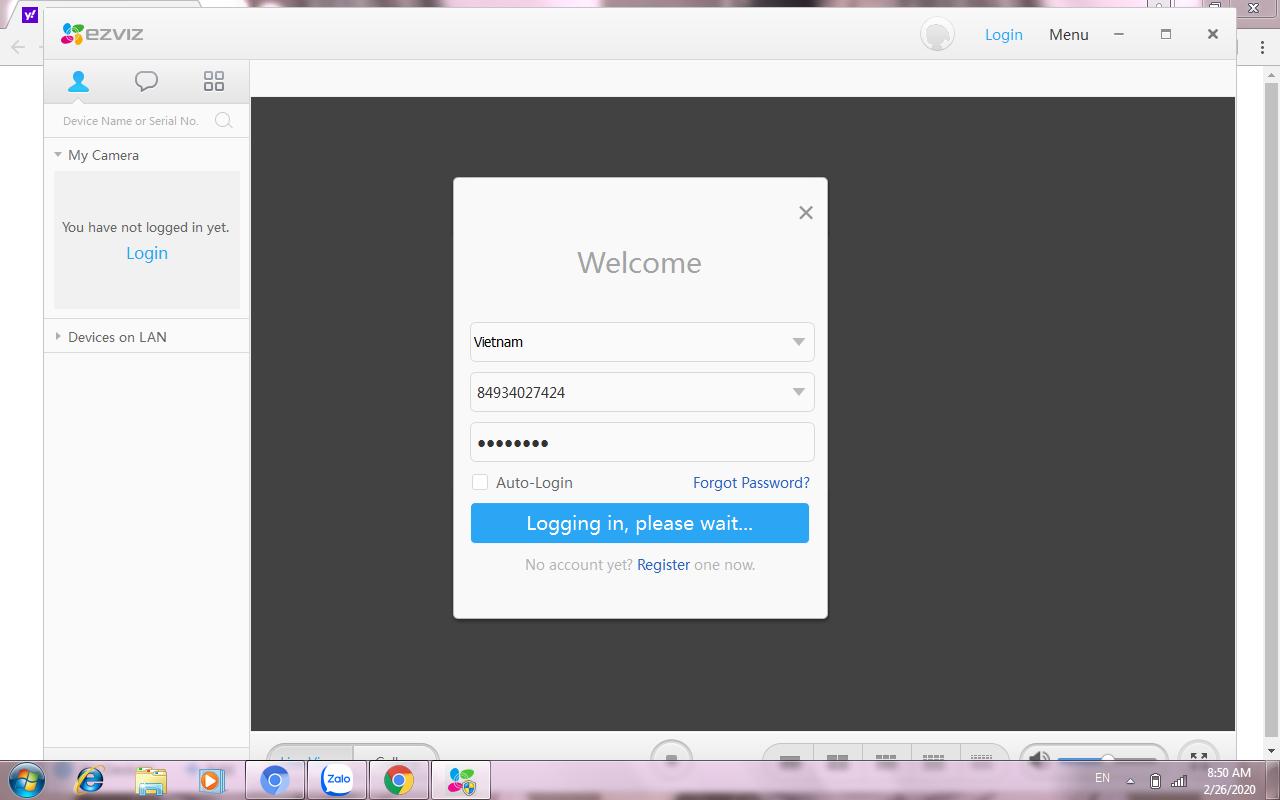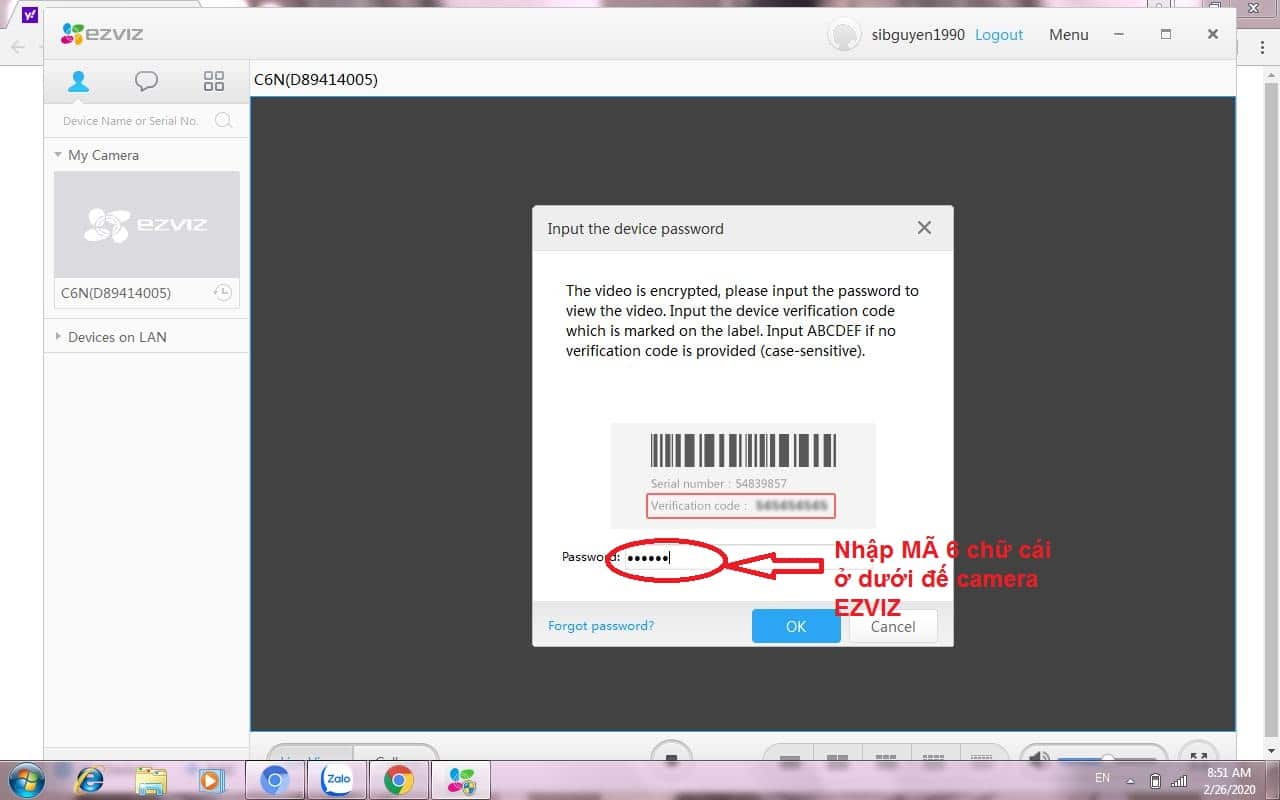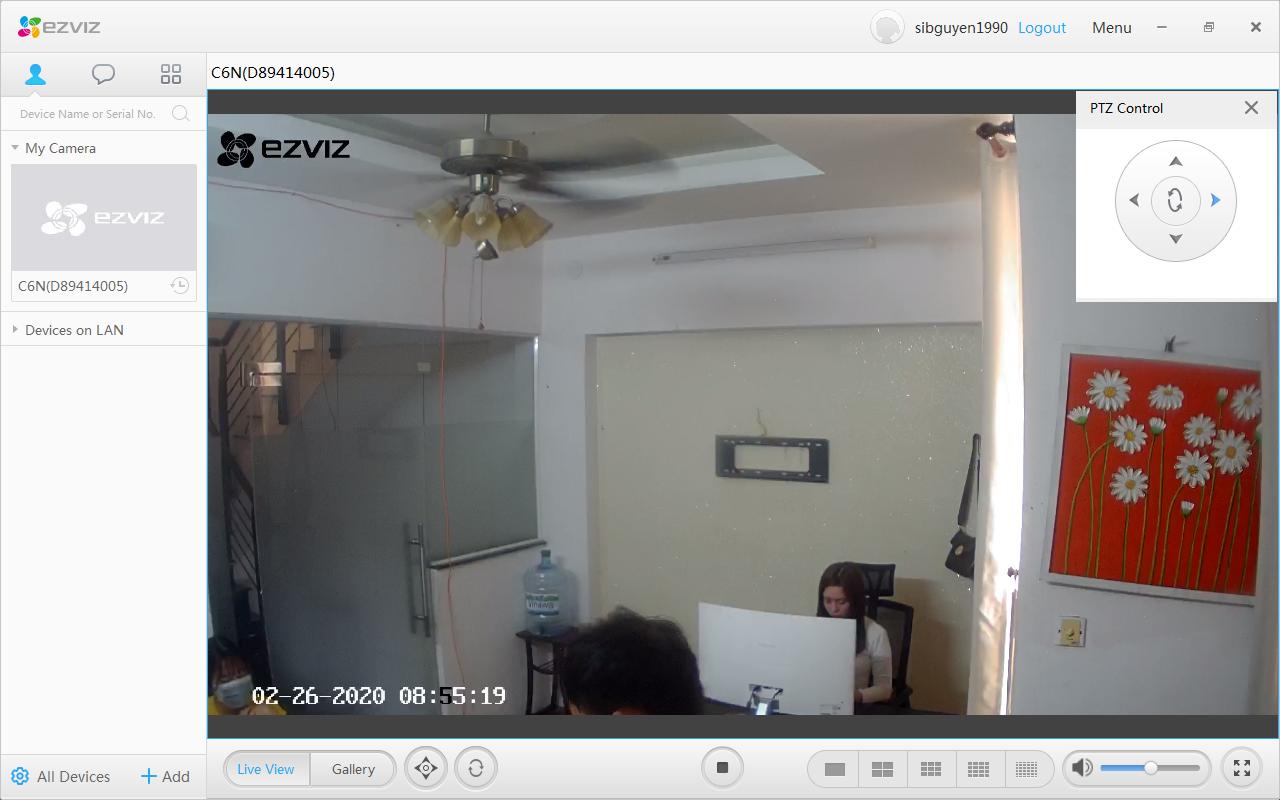HƯỚNG DẪN CÀI ĐẶT VÀ SỬ DỤNG PHẦN MỀM CAMERA EZVIZ STUDIO TRÊN MÁY TÍNH
Bước 1:
Tải phần mềm cài đặt về theo link sau:
Link download phần mềm EZVIZ Studio
Bước 2: Bạn nhấp đúp vào file cài đặt sau đó chọn “Install”. Bảng Install chạy xong.
- Bạn tiếp tục nhấp vào “Finish”.
- ➤ Bước 3: Một cửa sổ mới hiện lên để thiết lập đường dẫn đến thư mục chứa phần mềm EZViz Studio. Bạn nhấp vào “Allow Access”. Vậy là đã xong bước khởi động phần mềm.
Hướng dẫn ĐĂNG NHẬP để xem Camera EZViz trên Máy tính PC
➤ Bước 1: Khởi động phần mềm xong, màn hình tự động hiện lên và bạn nhấp vào “Login” để đăng nhập vào.
- ➤ Bước 2: Điền các thông tin yêu cầu trong bảng. Bạn chọn vị trí quốc gia của mình. Ví dụ: “Vietnam”. Điền số điện thoại và mật khẩu là tài khoản xem camera ip EZViztrên điện thoại đã đăng ký từ trước. Tiếp tục nhấp “Login”
- ➤ Bước 3: Sẽ có 2 trường hợp xảy ra.
Nếu bạn bật mã hóa hình ảnh trên ứng dụng điện thoại thì cần phải nhập mã là 6 chữ cái IN HOA ở dưới đế của Camera wifi EZViz.
Nếu bạn đã tắt mã hóa hình ảnh trên ứng dụng điện thoại thì không cần nhập mã này.
- ➤ Bước 4: Nhập mã 6 chữ cái xong nhấp “OK”. Cuối cùng kiểm tra hình ảnh của camera EZViz đã xuất hiện trên máy tính hay chưa.